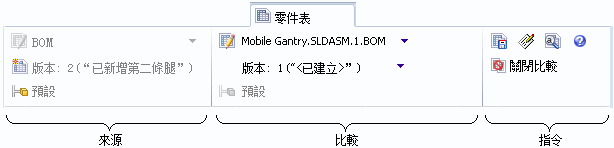零件表標籤上的工具列選項可讓您控制 BOM 的顯示方式,並執行可供您正在檢視之 BOM 使用的指令。
工具列選項會組成不同的部分。 當 Explorer 視窗中還有空間時,會完整顯示選項。 例如,當您檢視經計算的 BOM 並完全展開右側窗格時,您會看見:
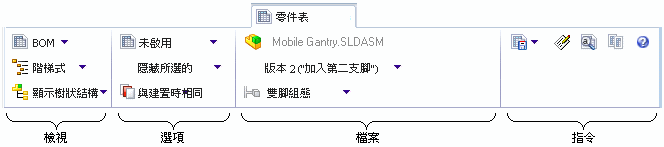
當 Explorer 視窗太窄時,會盡可能將工具列部分縮減到快顯按鈕中。 按一下這裡的任何按鈕便會顯示該部分的控制項。 例如,
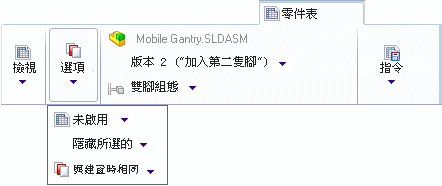
部分名稱只會在縮減使用者介面時顯示。
會以下列順序縮減部分:
- 視圖
- 選項
- 指令
- 檔案(F)
可用的選項以及工具列組織取決於您正檢視的 BOM 類型。 按一下「零件表」標籤上的說明 ,以顯示您正檢視之 BOM 類型的詳細資料。
,以顯示您正檢視之 BOM 類型的詳細資料。
一般情況下:
- 「檢視」部分可識別您正檢視的 BOM,並讓您選擇不同的 BOM 及控制檔案清單的組織。
- 「選項」部分可讓您啟動 BOM 及調整顯示內容。
- 「檔案」部分可識別已顯示其 BOM 的檔案,並讓您選擇要檢視的檔案版本與模型組態。
- 「指令」部分包含可讓您對 BOM 執行動作的按鈕。
當您按一下「指令」部分中的比較 時,工具列配置會變更,讓您選擇要比較的 BOM。
時,工具列配置會變更,讓您選擇要比較的 BOM。